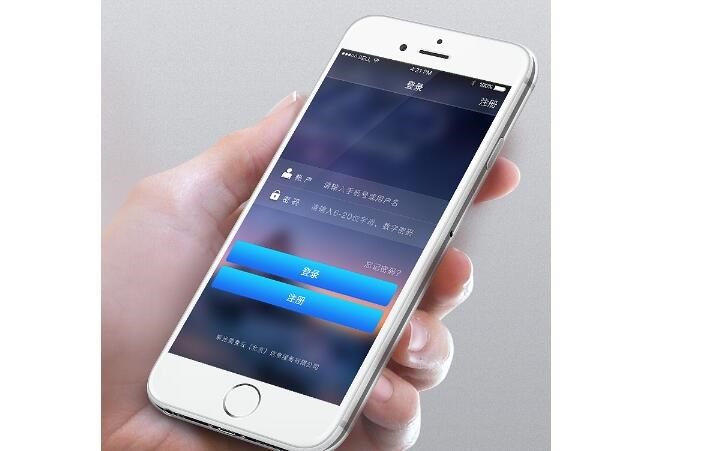Java打包exe:原理与详细介绍
Java是一种跨平台的编程语言,常用于开发企业级应用、服务器程序和移动应用等各种应用场景。Java的一个主要优点就是“一次编写,到处运行”,但有时候我们希望将Java程序打包成可执行的exe(Windows可执行文件),这样用户就可以方便地在没有安装Java运行环境的情况下运行程序。接下来,让我们详细了解一下如何将Java程序打包成exe以及其原理。
### 原理
将Java程序打包成exe的核心原理:通过将Java字节码(Bytecode)与Java运行时环境(Java Runtime Environment, JRE)以及相应的第三方库集成在一个exe文件中,然后将该文件设置为可执行状态。这样,当用户在没有安装JRE的情况下双击exe文件,实际上是同时启动了Java运行时环境,从而运行程序。
### 步骤
以下是将Java程序打包成exe的详细步骤:
#### 1. 打包Java程序为.jar文件
首先,我们需要将Java程序编译为字节码,并且打包成一个jar文件。这里以Eclipse开发环境为例:
1. 在Eclipse中,右键点击Java项目,选择Export。
2. 在打开的Export对话框中选择Java -> Runnable JAR file,然后点击Next。
3. 选择需要打包的主类(Main class),指定输出jar文件的路径,然后选择JAR package相关选项,点击Finish。
这样,我们就得到了一个可执行的jar文件。
#### 2. 选择Java打包exe工具
市面上存在很多将jar文件打包成exe的工具,例如:Launch4j、jpackage、Inno Setup、exe4j等。你可以选择其中之一根据自己的需要进行打包。这里以Launch4j为例介绍操作步骤。
#### 3. 使用Launch4j将.jar文件打包成exe
Launch4j 是一个免费、开源的工具,允许你将Java程序打包成Windows可执行文件。以下是使用Launch4j打包的具体步骤:
1. 您可以从官方网站 https://lwindows系统应用开发aunch4j.sourceforge.net/ 上下载Launch4j。
2. 安装并运行Launch4j,打开主界面。
3. 点击“Browse”按钮,在打开的对话框中选择生成的jar文件。
4. 指定输出的exe文件路径和名称,如:myProgram.exe。
5. 选择JRE相关设置,例如JRE的最小和最大版本、JVM参数等等。
6. 进入“Version Info”选项卡,填写有关exe文件的元数据,如:产品名称、版本、作者等信息。
7. 如果需要更多高级设置,可以查看“Classpath”,“Single Instance”,“Splashscreen”等选项。
8. 配置完成后,点击“Build wrapper”按钮,生成exe文件vue打包exe命令。
此时,你将得到一个可执行的Windows exe文件。用户就可以在没有安装JRE的情况下运行您的Java程序。最后需要注意的是,打包成exe文件会略微增加程序的尺寸,但通常这种增加的影响不大。
总结:将Java程序打包成exe的核心原

理是集成Java运行时环境,让用户可以在没有安装JRE的情况下运行程序。通过使用Launch4j等工具,我们可以在几个简单的步骤中将Java程序打包成exe文件。希望这篇教程能帮助你轻松实现Java程序打包成exe。

 易嘉科技
易嘉科技